Microsoft Copilot 专业人士版
随着 Microsoft Copilot 不断革新用户与 Office 套件的交互方式,它也已发展成为不仅仅提供基本帮助的软件。对 Copilot 有基本了解的人可以按照本教程通过一些复杂的提示了解 Copilot 的高级技术功能。这将帮助您解锁 Microsoft Copilot 的更多隐藏功能。
高级功能和能力
Copilot 中的自然语言处理 (NLP)
经验丰富的用户可以利用 NLP 输入更高级的查询。
步骤 1 − 打开启用了 Copilot 的 Microsoft Word(或任何 Office 应用)。
步骤 2 − 通过选择右上角的 Copilot 图标来激活 Copilot,或者您也可以使用 Windows 的快捷键 (Ctrl + Q)。
步骤 3 − 用自然语言输入复杂命令。例如,"根据过去 12 个月的销售数据生成一份 5 页的执行摘要,重点介绍趋势、风险和机会"。
步骤 4 − 通过进一步提问来优化结果,例如,"用要点总结风险,并使用三个业务公式进行风险计算"。
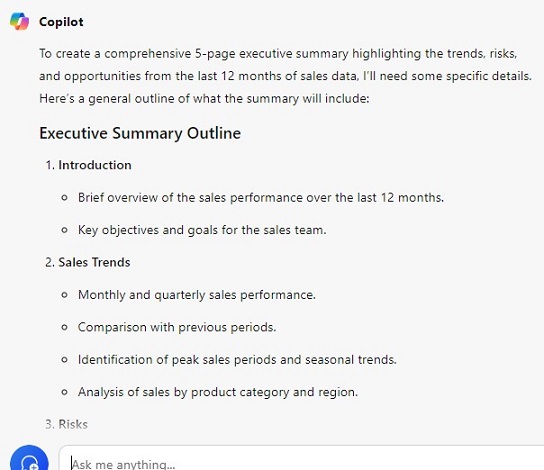
专业提示 − 您可以通过指定每一项并保持语言简单明了来获得最准确的结果。可以提及数据框、时间范围、文档类型、分析、额外公式等详细信息。
自定义 AI 模型
对于使用自定义数据集或模型的企业,Copilot 可以集成特定于您组织需求的 AI 模型。
步骤 1 − 打开 Excel 或 Power BI,其中您拥有已在使用的大型数据集或自定义 AI 模型。
步骤 2 −链接您的 AI 模型 −
- 在 Excel 中,导航到"数据"选项卡。
- 选择"获取数据",然后从 Azure AI 服务、Power Query 或其他可用连接器中进行选择,以链接您的自定义 AI 模型。
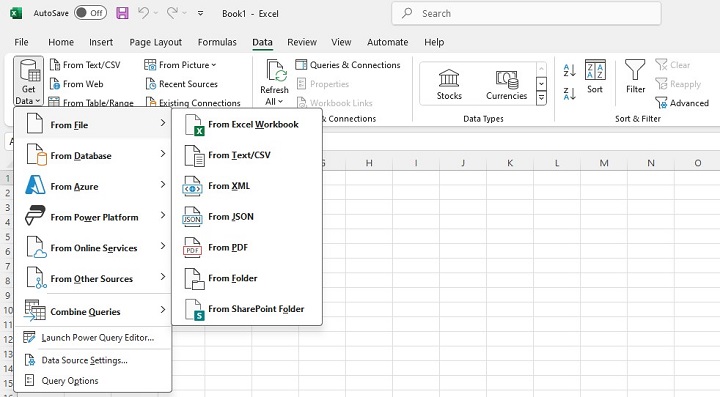
步骤 3 − 通过编写提示指示 Copilot 使用该模型:
"使用自定义 AI 模型根据此数据集预测下一季度的销售额。"
步骤 4 − Copilot 将访问您链接的 AI 模型并提供详细分析。如果您没有任何预先训练的 AI 模型,那么 Copilot 将为您提供具有一些预构建 ML 库的算法。
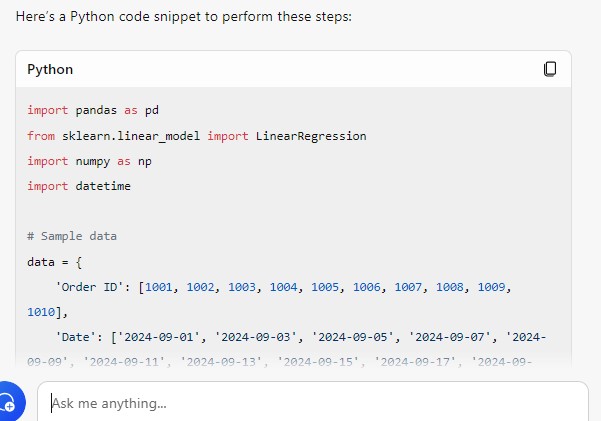
专业提示 − 如果您熟悉 Power BI,则可以集成 Azure 中的高级机器学习模型,并让 Copilot 使用这些模型分析数据,从而为您提供预测结果的分析。
情境学习和细化
Copilot 会随着您的日常使用而改进,并适应您的个人偏好。您可以这样做。
- 用一致的任务训练 Copilot − 当您在 Word、Excel 或 PowerPoint 中工作时,请定期为 Copilot 提供类似的任务。例如,您可以反复要求它总结报告或以特定样式格式化文档。
- 学习 − 随着时间的推移,Copilot 将建议与您之前的命令相匹配的格式或见解。您可能会注意到 Copilot 会在没有提示的情况下建议操作,例如"您希望我像您之前的报告一样格式化它吗?"
- 优化建议 − 例如,如果您希望报告采用不同的格式,请手动更正格式并指示 Copilot"始终以这种方式格式化未来的报告。"
专业提示 − 您使用 Copilot 执行日常任务的次数越多,它就越个性化和高效。它通过预测您的需求来节省时间。
使用 Copilot 实现工作流程自动化
跨应用程序的复杂宏和自动化
Microsoft Copilot 可以通过使用宏自动执行不同 Office 应用程序之间的任务来简化您的工作。可以设置这些宏以在 Excel、Word 和 Outlook 等应用程序中执行重复任务或操作,然后使用 Copilot 无缝地跨应用程序执行。
在 Excel 中创建宏
步骤 1 − 打开 Excel 并导航到"视图"选项卡。
步骤 2 − 单击"宏">"录制宏"。
步骤 3 − 记录一系列操作(例如,格式化单元格、应用公式、生成数据透视表)。
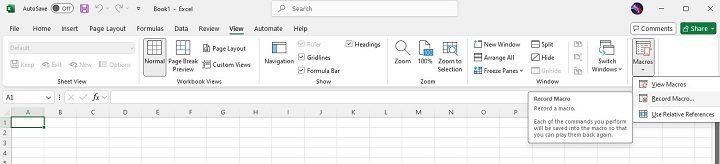
步骤 4 − 完成后,单击"停止录制"。
步骤 5 −保存并命名宏:使用描述性名称保存宏,以便 Copilot 稍后识别并运行它。
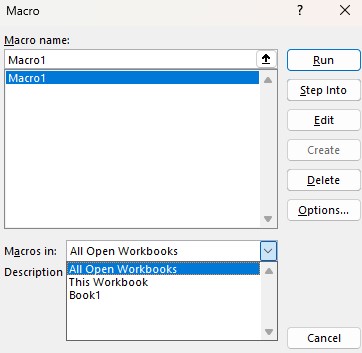
步骤 6 − 在 Excel 中使用 Copilot 运行宏
步骤 7 − 打开包含相关数据的 Excel。
步骤 8 − 在 Copilot 窗口中输入:"运行宏以格式化销售数据并生成数据透视表。"
Copilot 将执行您录制的宏,应用所有格式并按照说明生成表格。
跨多个应用程序自动化
假设您想要自动化在 Excel 中生成报告然后通过 Outlook 通过电子邮件发送报告的过程。以下是步骤 −
- 在 Excel 中,一旦执行了宏并且报告准备就绪,您就可以告诉 Copilot:"通过 Outlook 将此报告发送给财务团队,主题为'每周销售报告'。"
- Copilot 将打开 Outlook、附加文件、起草电子邮件并发送,所有操作均在一个无缝操作中完成。
专业提示 −如果您的自动化系统中有多个应用程序,请确保宏名称具有描述性,以便 Copilot 可在 Word、Excel 和 Outlook 中轻松访问。
脚本和自定义代码执行
对于需要更高级自动化的用户,Copilot 可以在 PowerShell、VBA 或 Python 中运行自定义脚本,以自动执行数据处理、报告生成或系统任务。
在 VBA 或 PowerShell 中准备脚本
步骤 1:在 Excel 或 Word 中启用"开发人员"选项卡
要编写和运行 VBA 脚本,您需要在 Excel 或 Word 中启用"开发人员"选项卡。
- 启动您希望使用 VBA 脚本的应用程序(Excel 用于数据任务或 Word 用于文档格式化)。
- 启用"开发人员"选项卡:转到"文件"选项卡并单击"选项"。
- 在 Excel(或 Word)选项窗口中,单击左侧面板上的"自定义功能区"。
- 在右侧,选中"主选项卡"部分下"开发人员"旁边的复选框。
- 单击"确定"以启用功能区中的"开发人员"选项卡。
- 您现在应该可以在工具栏中看到"开发人员"选项卡。
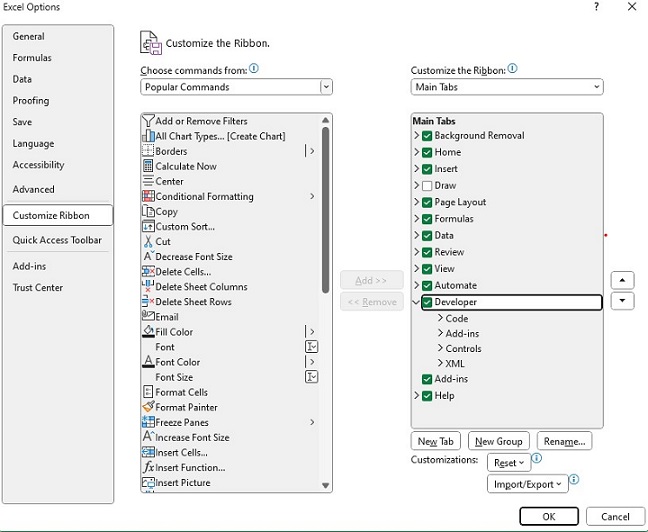
步骤 2:创建新的 VBA 脚本
- 首先,单击"开发人员"选项卡并选择 Visual Basic (或按 Alt + F11)。
- 在 Visual Basic for Applications (VBA) 窗口中,单击"插入">"模块"以创建一个新模块,您将在其中编写脚本。
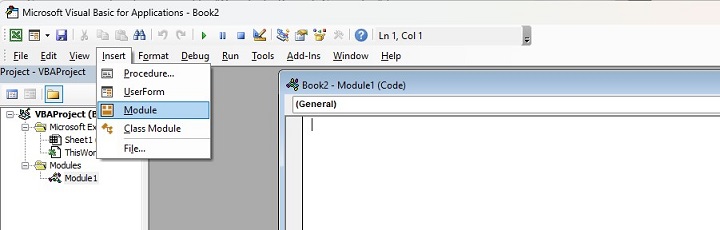
在这里,您还可以借助 Copilot 生成脚本,这可以节省大量时间。
此脚本从当前工作表中的给定范围复制数据并生成一个名为"季度销售报告"的新工作表。您可以修改范围或格式以满足您的需求。
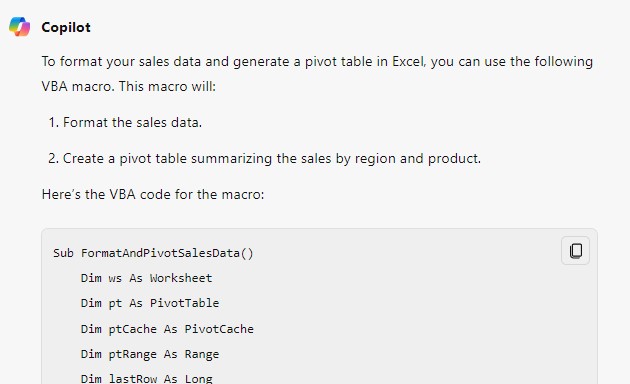
编写脚本后,单击文件 > 保存以保存它。
为您的脚本起一个清晰的名称,如"Quarterly_Report_Generator",以便于识别。
步骤 3:在 Copilot 中运行 VBA 脚本
- 在 Excel 或 Word 中,打开 Copilot 界面。
- 在 Copilot 聊天或输入框中,键入:"运行 VBA 脚本'Quarterly_Report_Generator'以根据当前数据生成报告。"
- Copilot 将运行 Quarterly_Report_Generator 脚本并从活动工作表中的数据集生成报告。
- 您将看到一条消息框确认报告已生成,新格式化的报告将显示在单独的工作表中。
步骤 4:自定义 VBA 脚本以实现更多自动化
您可以进一步自动化图表创建、自定义格式或数据验证等任务。例如,您可以修改脚本以生成图表 −
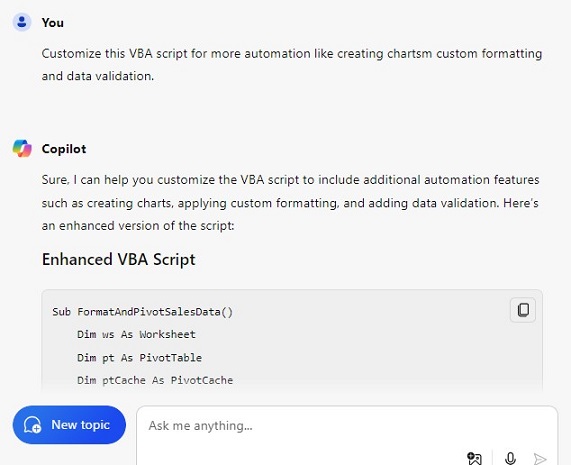
使用 PowerShell 实现自动化
如果您在 PowerShell 中有系统级脚本,请打开 PowerShell 并创建一个管理服务器数据、连接到 API 或自动执行文件夹管理的脚本。
步骤 1 −打开 PowerShell ISE 或标准 PowerShell 窗口。
第 2 步 − 创建并编写 PowerShell 脚本。例如,使用提示询问 Copilot −
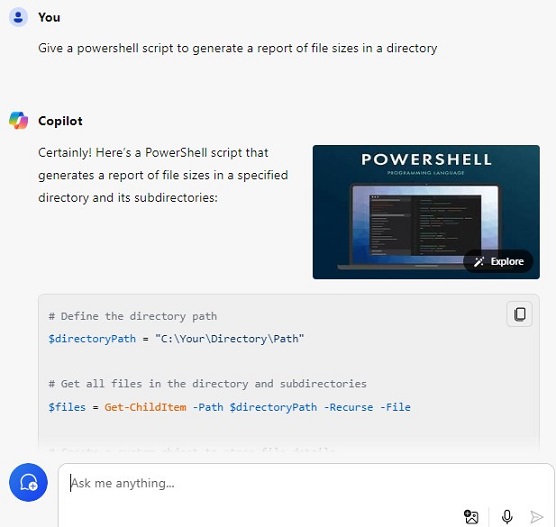
此脚本列出指定目录中所有文件的名称和大小,并将报告保存为 .csv 文件。
步骤 3 − 将脚本保存为"Generate_Directory_Report.ps1"。
步骤 4 − 使用 Copilot 运行脚本:"运行 PowerShell 脚本'Generate_Directory_Report'以创建目录中文件大小的报告。"
Copilot 将执行 PowerShell 脚本,您将在指定路径收到生成的报告。
故障排除和优化
Copilot 可以帮助诊断和解决 Office 应用程序、工作流和数据集中的性能问题。这包括对性能缓慢问题进行故障排除、识别错误和推荐优化。
运行 Excel 中的性能问题诊断程序
如果 Excel 由于大型数据集或复杂计算而运行缓慢,请向 Copilot 寻求帮助 −
- 输入:"诊断此 Excel 文件运行缓慢的原因。"
- Copilot 将扫描诸如过度使用易失性函数、大型数据范围或低效公式等问题。
- 它将提供建议,例如:"考虑使用 INDEX 而不是 VLOOKUP 来加快查找速度"或"通过删除不必要的列来减小数据集大小。"
如果宏或脚本失败,Copilot 可以帮助识别问题。
- 输入:"调试'Quarterly_Report_Generator'宏并修复任何错误。"
- Copilot 将扫描 VBA 代码并突出显示有问题的行。它可能会建议修复方法,例如更正变量声明、循环或缺少引用。
专业提示 − 使用 Copilot 的建议自动在 Excel 或 Power BI 中记录错误,让您可以跟踪重复出现的问题,以便将来更快地进行故障排除。
企业中 AI 和 Copilot 的未来
微软继续在 AI 方面投入巨资,预计 Copilot 将在不久的将来获得更多高级功能。未来的更新可能包括更好的 NLP 理解、更多行业特定模型以及跨非 Microsoft 服务的增强数据集成功能。随着企业越来越依赖自动化,Copilot 将在推动小型和大型 IT 部门方面发挥关键作用。


